Первые сведения о групповых чатах в Microsoft Teams
Существует три способа общения с людьми в Teams:
-
В канале на вкладке "Записи " (со всеми участниками команды, которые подписаны на этот канал)
-
В групповом чате (с несколькими людьми одновременно, но за пределами канала)
-
В чате один на один (с другим человеком)
В первую очередь следует знать следующее:
1. Присвойте имя групповому чату
Рекомендуется присвоить имя групповому чату, чтобы было ясно, в чем суть беседы.
Чтобы начать и присвоить имя новому групповому чату, выберите Новый чат 
Чтобы переименовать групповой чат, выберите Имя группового чата 
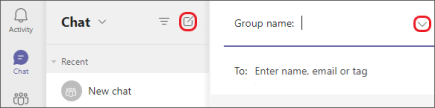
Назовите групповой чат, чтобы его было легко отслеживать.
2. Закрепление часто используемых групповых чатов
Закрепление — это отличный способ отслеживать чат, даже если он вам нужен только временно.
Чтобы закрепить чат, выделите чат, а затем выберите Дополнительные параметры 
Закрепив чат, перетащите его в нужный порядок. Сделайте это для нескольких чатов, и вы будете иметь все закрепленные чаты в пределах легкой досягаемости.
Открепить чат, когда он больше не нужен. Существует ограничение в 15 закрепленных чатов.
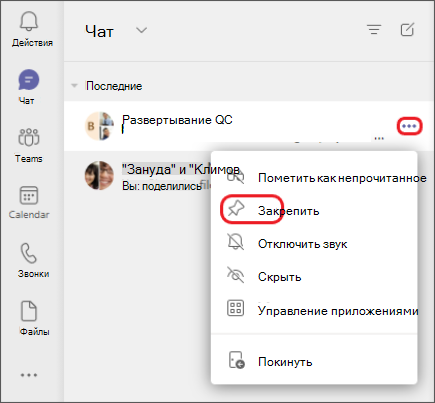
Закрепите групповые чаты для удобного доступа.
3. Обмен файлами и звонки из группового чата
В групповом чате вы можете делиться файлами и работать над ними совместно. Затем мгновенно вызовите всю группу людей в чате.
Существует два способа предоставления общего доступа к файлам в чатах:
-
Перейдите в левую часть Teams, выделите файл, выберите Дополнительные параметры

-
На панели инструментов под сообщением выберите Вложить

На вкладке Файлы в чате отображаются все файлы, которыми вы поделились друг с другом.
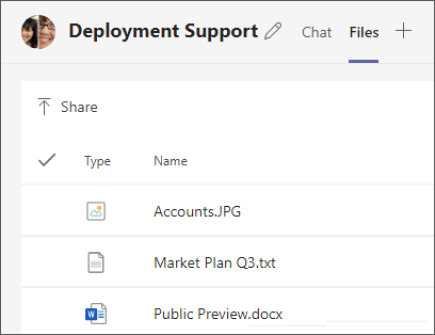
На вкладке "Файлы" вашего чата отображаются все файлы, к которым был предоставлен общий доступ.
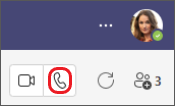
Выберите Голосовой звонок

4. Выберите, сколько журналов чатов следует включить
При добавлении пользователя в групповой чат у вас есть несколько вариантов о том, какой объем существующей истории чата он увидит.
-
Выберите Просмотр и добавление участников

-
Выберите команду Добавление пользователей.
-
Введите имена пользователей, которые вы хотите добавить в чат. Выберите, сколько журналов чатов они увидят после добавления.
-
Нажмите Добавить.
Teams сохраняет весь журнал чата, возвращаясь к первому сообщению. Если кто-то покидает группу, его ответы в чате остаются в журнале чата.
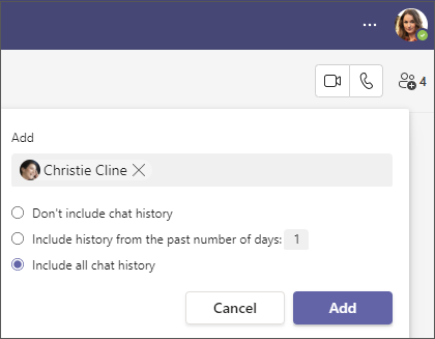
При добавлении пользователя в существующий групповой чат (не один на один) можно включить журнал чата.










